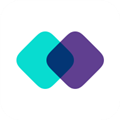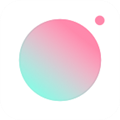应用简介
Krita是一款非常不错的图片处理软件,该软件具有轻量化、便捷化等优势,非常适合新手用户进行使用,支持简体中文显示界面,更符合国人的使用习惯,拥有着可以媲美PS的强大功能,但是操作却是非常的简单易上手,有了它,大家就可以非常轻松的处理出各种精致的图片作品。

【功能特点】
用户界面:Krita 的用户界面直观易用,同时尽可能减少对用户的干扰。你可以拖动和定制各个工具面板来适应你的使用习惯,并将这些改动保存为工作空间预设。你还可以为常用工具自定义快捷键。
笔刷防抖:针对许多人绘画时手抖的问题,Krita 内建了三种不同的笔画平滑和稳定机制。此外还有一个能指定笔尖拽引和笔身重量的力学笔刷工具。
浮动画具板:在画布上点击右键打开浮动画具板,即可快速选取常用的笔刷、颜色和调整笔刷的主要参数。你还可以通过 Krita 的标签系统来定制显示的笔刷预设。色环的外侧会显示最近使用过的颜色。这些项目都可以在设置中更改。

笔刷引擎:Krita 内建了九种不同的笔刷引擎,包括颜色晕染、形状、粒子和滤镜等特效引擎。每个引擎围绕着一种特定需求打造,备有丰富的定制选项。你可以创建自己的笔刷,并通过 Krita 独特的标签系统来分类管理。
环绕模式:在 Krita 中创建无缝材质和图案非常简单,只需要按下键盘 W 键就可以切换到环绕模式,画布会自动在 X 和 Y 轴上重复图像内容并实时更新,你再也不需要为了手动检查重复效果是否有位移而伤脑筋了。
资源管理器:你可以导入由其他作者创建的笔刷或材质资源包,也可以将你创建的笔刷或材质打包与其他作者分享。

【如何新建图层】
1、点击顶端菜单栏中的“图层”,然后选择“新建”。

2、接着根据需求选择图层样式即可完成新建了。

【怎么选区】
1、导入图片,点击左下脚的各种选区工具。

2、在图片中点住鼠标左键,滑动区域即可完成选取。

【怎么取消选区】
1、选择自己想要取消的选区。
2、点击鼠标右键,选择“取消选择”选项即可取消选区。

【怎么填充颜色】
1、点击左侧编辑菜单栏中的“填充工具”。

2、接着在右上角的多功能拾色器中选择颜色,点击需要填充颜色的图片即可完成着色。

【怎么保存图片】
1、点击顶端菜单栏中的“文件”,然后选择“另存为”。

2、接着选择文件夹即可完成保存了。

【更新说明】
支持绘画即时预览、更大的刷子和画布;
移植Qt5和KDE Frameworks 5,以便Krita能在未来轻松维护;
改进了自Krita 2.9起的多图层功能;
改进GUI、裁剪和辅助编辑、直线工具。